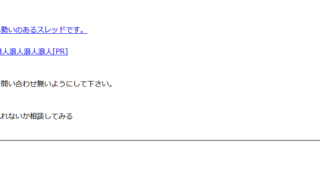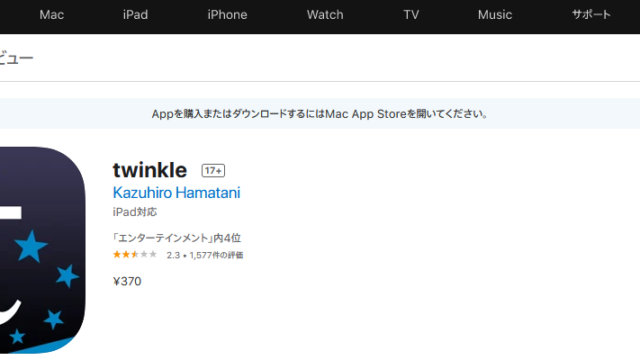5ch専用ブラウザには様々な種類がありますが、「Sanka」もそのうちのひとつです。
SankaはMicrosoft Storeで入手できる5ch専用ブラウザアプリで、Windowsパソコンで使えます。
また、スマホからMicrosoft Storeにアクセスをしてインストールすることも可能です。
そのほかSurface HubやXboxといったプラットフォームに対応していますので、好きなデバイスから5chを見られます。
この記事ではそんな5ch専用ブラウザ「Sankaの使い方」を画像付きで解説していきます。
初めて5ch専用ブラウザを使うという方はぜひ参考にしていってください。
専ブラ初心者でも使いやすいじゃろうから、なかなかおすすめじゃぞ
プレミアムRoninサービスには対応しているから広告自体は消せるようになっているぞい
5ch専用ブラウザには有料と無料のものがありますが、Sankaは有料版のアプリとなっています。
ただし5chが提供する有料会員サービス「プレミアムRonin」には対応していますので、この点においては便利に感じる部分も多いかと思います。(※浪人側が動作チェックした専ブラのリストには入っていません。)
こうした特徴を持つSankaの使い方や機能面での特徴を分かりやすくまとめましたので、ぜひ最後までご覧になっていってください。
5ch専用ブラウザのSankaの基本情報
Sankaは5ch専用ブラウザのひとつです。
そんなSankaの基本的な情報からまずはご紹介していきます。
Sankaは5ch専用ブラウザのひとつ
5ch専用ブラウザというのはネット掲示板「5ch」を見るためだけに開発されたソフトウェアおよびアプリのことです。
普通のブラウザ(ChromeやInternet Explorerなど)から5chを見るより、スレッドが見やすく書き込みがしやすいところが大きな特徴と言えます。
また、画像をサムネイル表示できたり、自分でNGワードを設定できたりするところもSanka(5ch専用ブラウザ)を使うメリットと言えるでしょう。
5ch専用ブラウザには色々な種類があるのですが、パソコンとスマホの両方で使えるものというと少し数が限られてきます。
その点で考えると、SankaはWindowsパソコンとスマホ、大型画面のSurface Hubなどに対応しているので、利用するデバイスを選ばない5ch専用ブラウザと言えそうです。
ただ、スマホでSankaを利用すると「広告が大きく表示される」といった意見もあるので、基本的にはWindowsパソコンで使うことがメインになるかと思います。
広告はプレミアムRoninサービスを使うことで除去できるのですが、このあたりについては後ほど使い方を説明していきますのでそちらをご参照ください。
Sankaは有料の5ch専用ブラウザ
様々なデバイスから利用可能なSankaですが、有料であるところはややマイナスな部分と言えるかもしれません。
なお、アプリ料金は税込700円です。
インストールしてしまえばずっと使えるのでそこまで高い買い物とは思いませんが、無料5ch専用ブラウザ派からすると手が出しにくい印象もあります。
ただし、Sankaには無料で試せる期間が1ヶ月あります。
そのため興味がある方はまず「無料お試し版」を使ってみてください。
ということで、次にSankaのインストール方法をご紹介していきます。
5ch専用ブラウザSankaのインストール方法

https://www.microsoft.com/ja-jp/p/Sanka/9nblggh4zv4q?wa=wsignin1.0&activetab=pivot:overviewtab
Sankaをインストールする場合は、Microsoft Storeのアプリページにアクセスをします。
そうすると上画像のような画面が表示されますので、無料版or有料版を選択してください。
アプリをインストールしようとすると、「どのデバイスにインストールするか?」という選択画面が表示されますが、こちらはひとまず使っているWindowsパソコンを選びましょう。
インストールは自動的におこなわれ、完了後にパソコンのアプリ欄に追加されます。
Windowsパソコンの場合は画面左下のメニュー欄を開くと「最近追加したアプリ」にSankaが表示されるはずなので確認してみてください。
Sankaを開くと、最初はデータのダウンロードがおこなわれます。この時間はだいたい3~5分くらいです。
準備が整うとアプリ自体を開けるようになりますので、Sankaをそのまま開いてください。
ここまでの手順が済みましたら、次にSankaの具体的な使い方を見ていきましょう。
5ch専用ブラウザのSankaの使い方
ここでは5ch専用ブラウザSankaの使い方、使える機能などを解説していきます。
初めて5ch専用ブラウザを使う場合だと何から手を付ければいいのか分からない方もいると思いますので、こちらを参考にしながら画面を動かしてみてください。
Sankaの使い方・基本機能について
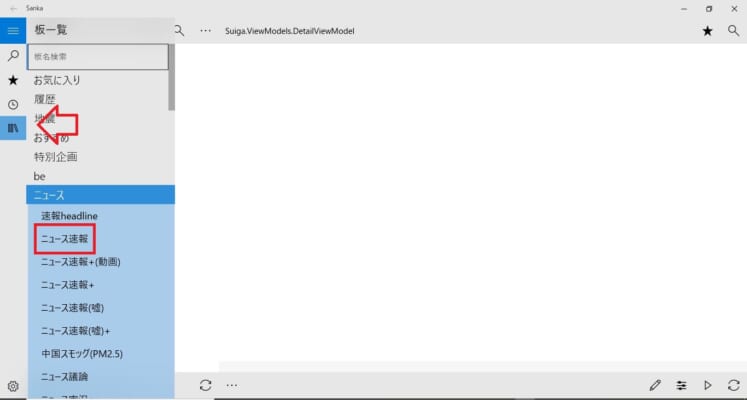
初めてSankaを開いたときは、まだ中央の画面に何も表示されていません。
そのため、まずは自分が見たいスレッドを開きましょう。
スレッドを選ぶときは左側にある板一覧ボタンをクリックします。
そうすると5chの板一覧がすべて表示されますので、その中から好きなものを選びます。
ここでは試しにニュース速報板を選択してみました。

ニュース速報板を開くと、このようにスレッド一覧が表示されます。
そして、適当なスレッドを選択してみるとこのようにスレッド内容が閲覧できるようになります。
あとは下にスクロールしていけばスレッドを読めるのですが、そのときに使える機能が右下にある各種ボタンです。
左側から順番に以下のような機能となっています。
- 書き込みボタン
- レスのスクロールバー(最上段・最下段まで移動可)
- オート再生
- 最新レス更新ボタン
ただスレッドを読むだけの人だと、レスのスクロールバーとオート再生ボタンを使うことが多いかと思います。
1000レス近くまで進んでいるスレッドの場合は途中を飛ばしたいときもあると思いますが、わざわざ最下段までスクロールするのは面倒です。
そういったときにレスのスクロールバーを使えば最下段まで一発でいけるので便利です。
また、オート再生ボタンを押すとレスが自動的に流れていきます。
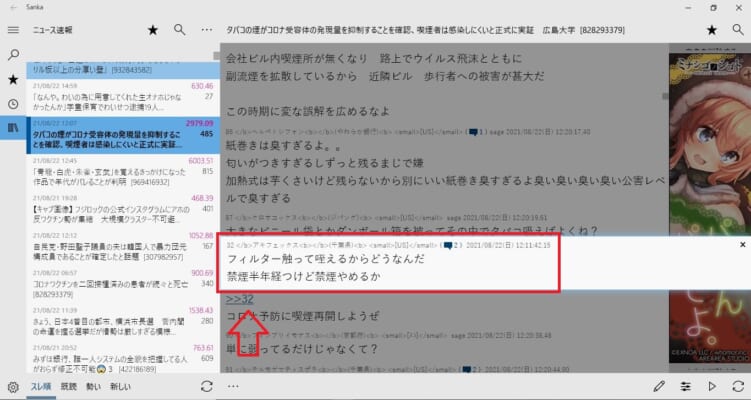
次も基本的な使い方のひとつとなりますが、アンカー付きのレスは番号をクリックするとアンカー先のレスがポップアップ表示されます。
誰がどのコメントに対してレスをしているのかが分かるので非常に見やすいです。
なお、レスに対して返信をするときはレス上で右クリックをすると「返信」という項目が出てきます。
書き込み時にいちいち自分でアンカーを付けなくても返信が出来ますので、こうした使い方も覚えておいてください。
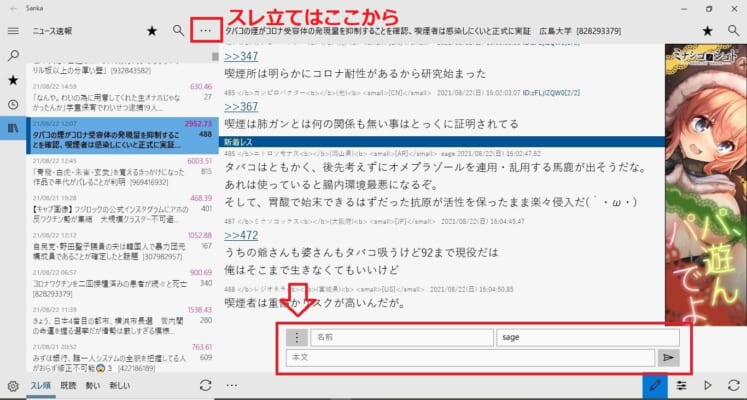
書き込みをするときは書き込みボタンをクリックすれば画面が表示されます。
画像をアップロードしたいときは、左側にあるメニューマークをクリックしてください。
また、更新ボタンを押すと最新レスが表示されますので、流れが早いスレッドのときは小まめに更新ボタンをクリックしましょう。
ここまでがSankaの基本的な使い方です。
なお、スレッドを立てるときは画面上部にあるメニューからおこなえますので、そちらも覚えておいてもらえればと思います。
それでは次に画像をサムネイル表示させる方法やNGワードの使い方を見ていきましょう。
Sankaの使い方・便利な設定について
5ch専用ブラウザを使うメリットとしては画像をサムネイル表示できる、NGワードが設定できるといった部分が挙げられます。
通常のブラウザから5chを閲覧する場合は、画像を見るのにリンクを開かなければいけません。
こうした手間が省けるというのも5ch専ブラを使う目的と言えるでしょう。

設定を変更するときは画面左下にある設定ボタンをクリックします。
そうすると右側に各種設定項目が出てきますが、このとき「レス」という項目を選んでください。
レスの設定項目を選ぶと上画像のような画面が表示されます。
ここでサムネイル表示を「ON」にすると画像がサムネイル化されて閲覧できるようになるわけです。
また、NGワードの設定については見たくない言葉を単純に箇条書きにしていけばOKです。
ちなみに「エロ」「グロ」「ゲイ」「セックス」「ロリ」という単語は、デフォルト状態で設定されています。
解除したい場合はこれらのワードを消していってください。
追加するときは改行をおこない、そこに単語を入れるだけです。
試しに「コロナ」という単語を入力したあとのスレッド画面を見てみましょう。

NGワードに「コロナ」という単語を入れると、先ほどまで表示されていたレスが非表示化されました。
ちなみにこちらはNGワードを入力して設定画面を閉じたら自動的に適用されます。
特に更新ボタンを押さなくても適用されるのですが、仮に適用されない場合は更新ボタンを押してみてください。
また、他人を攻撃するユーザー・絡みがしつこいユーザーなどがいたら、NGIDのところに相手のIDを入力しましょう。
なお、IDからNG設定をおこなうのはスレッド上でも出来ます。
NGにしたい相手のID上で右クリックを押すと「NG」という項目が出ますので、そこでNGボタンを押してください。
そうするとNGIDの項目に相手のIDが追加されます。
このようにSankaのNG設定方法は簡単なのでとても使いやすいです。
ほかの5ch専用ブラウザ(JaneStyleやChMateなど)と比べると細かい設定はあまり出来ませんが、シンプルにNGワードやNGIDが追加できて更新しなくても適用されるところはなかなか便利と言えるでしょう。

続いてはSankaでBBSPINKを見るときの使い方を説明します。
デフォルトの状態だとBBSPINKの表示が「OFF」になっているので、「設定」⇒「メニュー」⇒「BBSPINK表示」⇒「ON」にしましょう。
こうすることで板一覧画面にBBSPINKが表示され、スレッド内容が読めるようになります。
なお、そのほかの「使い方を知っておくと便利な機能」については、以下を参考にしてみてください。
- レスの文字の変更:「設定」⇒「レス」⇒文字の大きさやフォントが変えられる
- スレッドの文字の変更:「設定」⇒「スレッド」⇒ヘッダーやスレッドタイトルの文字の大きさが変えられる
- クッキーの削除:「設定」⇒「書き込み、その他」⇒「クッキーを削除する」
Sankaの使い方・プレミアムRoninの設定方法について
最後にSankaでプレミアムRoninサービスを使う方法をご紹介していきます。
プレミアムRoninアカウントで閲覧・書き込みをおこなう場合は、以下の設定をおこなってください。

「設定」⇒「アカウント」⇒「プレミアムRoninのIDとパスワードを入力」⇒「保存」
この設定をおこなえばプレミアムRoninのアカウントで閲覧や書き込みが出来るようになります。
なお、プレミアムRoninアカウントを持っていない方は、Sankaからも購入が出来ますので利用してみてください。
プレミアムRoninを使うと画面上に表示されている広告がすべて除去されます。
また、連投規制が緩和されたり、すでに規制中の方でもプレミアムRoninアカウントからなら書き込みが出来たりします。
頻繁に5chを利用する方にとっては便利な特典がたくさんありますので、Sankaの利用と合わせてプレミアムRoninアカウントの購入も検討してみてください。
ちなみにプレミアムRoninアカウントはひとつのデバイスだけでなく、ほかのデバイスでも使えます。
つまり、スマホからSankaを利用するときやほかの5ch専用ブラウザからでも、プレミアムRoninアカウントでアクセスできるということです。
月額は400円程度ですが、広告や規制の煩わしさから解放されたい人には非常におすすめとなっています。

まとめ
5ch専用ブラウザ「Sanka」の使い方をご紹介してきました。
ご覧いただいたようにSankaは使い方が簡単で画面もシンプルなので初心者でも扱いやすいと思います。
まだ5ch専用ブラウザを使ったことがないという方は、ぜひ一度無料版のSankaから利用してみてはいかがでしょうか。